اگر لپ تاپ شما کند شده است، شما تنها فرد در این سیاره نیستید که این مشکل را تجربه می کنید، زیرا این یک سناریوی بسیار رایج است. لپتاپها به دلایل مختلف با گذشت زمان، سرعت خود را کاهش میدهند. در حالی که برخی از آنها را نمی توان برطرف کرد، دلایل زیادی وجود دارد که یک لپ تاپ کندتر از حد معمول کار می کند، که به راحتی می توان روی آنها کار کرد و به سرعت آنها را حل کرد. اگر لپتاپ شما کند کار میکند، احتمالاً این مقاله به شما کمک میکند تا از شر این مشکل خلاص شوید و بتوانید همان عملکرد سریع لپتاپ خود را داشته باشید. در این مطلب از سلام دنیا درباره ، دلایل رایج کاهش سرعت لپتاپ و راههایی را که میتوان این مشکلات را برطرف کرد، صحبت خواهیم کرد. با ما همراه باشید.
چرا لپ تاپ شما کند است؟ (علت کند دن لپ تاپ)
در حالی که در مورد دلایل کندی لپتاپ، فهرست نسبتاً طولانی است، ما فهرستی از رایجترین دلایل را که معمولاً مقصر این مشکل هستند، تهیه کردهایم. برخی از آنها دلایل مربوط به نرم افزار هستند، در حالی که برخی به سخت افزار لپ تاپ شما نیز مربوط می شوند.
1. ویروس بیش از حد در لپ تاپ شما
حتما بخوانید: 25 مورد از بهترین آنتی ویروس ها و روش های مقابله با بدافزار
2. فضای ذخیره سازی بیش از حد اشغال شده است
3. کارهای بسیار زیادی که در پسزمینه اجرا میشوند
4. برنامه های راه اندازی سرعت لپ تاپ را کاهش می دهند
5. یک مرورگر وب این مشکل را ایجاد کرده است
6. بدافزار یا ویروس عملکرد لپ تاپ را کند کرده است
7. دریچه گاز حرارتی
8. در دسترس بودن رم کم
9. هارد دیسک عملکرد ضعیفی دارد
چگونه لپ تاپ کندی را تعمیر کنیم؟
1.برای رفع کندی لپ تاپ: چیز های غیر ضروری را حذف کنید
اگر در لپتاپ شما آشغالهای زیادی وجود داشته باشد (فایلهای کش، فایلهای موقت، فایلهای استفاده نشده، تاریخچه مرورگر و موارد دیگر)، لپتاپتان با انباشته شدن آنها کند میشود. همیشه توصیه میشود که لپتاپ خود را بررسی کنید و آن را در فواصل زمانی منظم حذف کنید.
میتوانید به تمیز کردن آشغالها به صورت دستی ادامه دهید یا میتوانید به ابزارهای خودکاری مانند Ccleaner تکیه کنید، که لپتاپ شما را برای چنین فایلهای ناخواسته بررسی میکند و در لحظهای که نیاز به پاکسازی وجود دارد، شما را تحریک میکند.
2. برای رفع کندی لپ تاپ: هارد لپ تاپ خود را تمیز کنید
وقتی هارد دیسک اصلی لپ تاپ شما پر است، به احتمال زیاد باعث کاهش سرعت کار برای شما می شود، زیرا سیستم عامل فضایی برای کار معمولی ندارد. در صورت بی اطلاعی، سیستم عامل لپ تاپ به مقداری فضای خالی نیاز دارد تا بتواند فایل ها را مبادله کند، از تکه تکه شدن جلوگیری کند، فایل های موقت ایجاد کند و کارهای بیشتری از این قبیل را انجام دهد. اگر هارد دیسک پر باشد، سیستمعامل بیش از حد معمول زمان میبرد تا فرآیندهای مشابه را انجام دهد، که اگر فضای ذخیرهسازی رایگان کافی وجود داشت، میتوانست آنها را در زمان کمتری تکمیل کند.
برای جلوگیری از چنین مشکلی، مطمئن شوید که در مورد حافظه هارد دیسک بررسی های معمول را انجام می دهید. فایلها معمولاً در سطل بازیافت جمع میشوند ، بنابراین همیشه ایده خوبی است که هنگام تخلیه سطل در فواصل زمانی منظم، منظم باشید. علاوه بر این، باید برنامههای ناخواسته را از رایانه شخصی خود حذف کنید، زیرا نه تنها حافظه را افزایش میدهند، بلکه باعث ایجاد اثرات مختلف دیگری مانند کاهش عمر باتری میشوند. برای حذف برنامه های ناخواسته، می توانید Control Panel را از طریق نوار جستجوی ویندوز باز کنید و روی Uninstall a program کلیک کنید.
علاوه بر این، لپتاپهای ویندوزی تمایل زیادی به ذخیره دادههای موقت دارند که میتوانید به راحتی با فشار دادن ترکیبی از کلیدهای Windows + R ، تایپ %temp% و کلیک کردن بر روی OK ، آنها را حذف کنید. با فشار دادن OK، لیست یا شبکه ای از فایل های موقت را مشاهده می کنید و می توانید فایل هایی را که دیگر مورد نیاز نیستند حذف کنید.
حتما بخوانید: رفع مشکل کم شدن حجم هارد و بازگرداندن ظرفیت واقعی
در نهایت، می توانید با تمیز کردن پوشه دانلودها، فضای ذخیره سازی زیادی را تمیز کنید. فایلهای بزرگ مانند موسیقی بدون افت، فیلم، برنامههای تلویزیونی و موارد دیگر فضای ذخیرهسازی زیادی را اشغال میکنند و اگر واقعاً به آنها نیاز دارید، میتوانید آنها را در یک درایو ابری آنلاین یا یک هارد دیسک خارجی ذخیره کنید.
3. برای رفع کندی لپ تاپ: توقف فعالیت های پس زمینه
در بیشتر مواقع، لپتاپ کند، نتیجه برنامهها یا فعالیتهای زیاد است که همزمان اجرا میشوند، که مقدار زیادی از قدرت پردازشی و حافظه آن را میگیرد و در نتیجه سرعت آن را کاهش میدهد. در حالی که ممکن است به برخی از برنامهها برای اجرا در پسزمینه نیاز داشته باشید، برنامههایی وجود دارند که نیازی به اجرای مداوم ندارند و در نتیجه بر عملکرد دستگاه تأثیر میگذارند.
همیشه بهتر است که چنین برنامه های غیر ضروری بسته شوند تا لپ تاپ از بار پردازشی ناخواسته خلاص شود. برای اینکه ببینید چه برنامه هایی در پس زمینه روی لپ تاپ شما اجرا می شوند، باید Task Manager را باز کنید. با فشار دادن CTRL + ALT + Delete می توانید به Task Manager دسترسی پیدا کنید.از Task Manager می توانید به سادگی برنامه های غیر ضروری را ببندید.
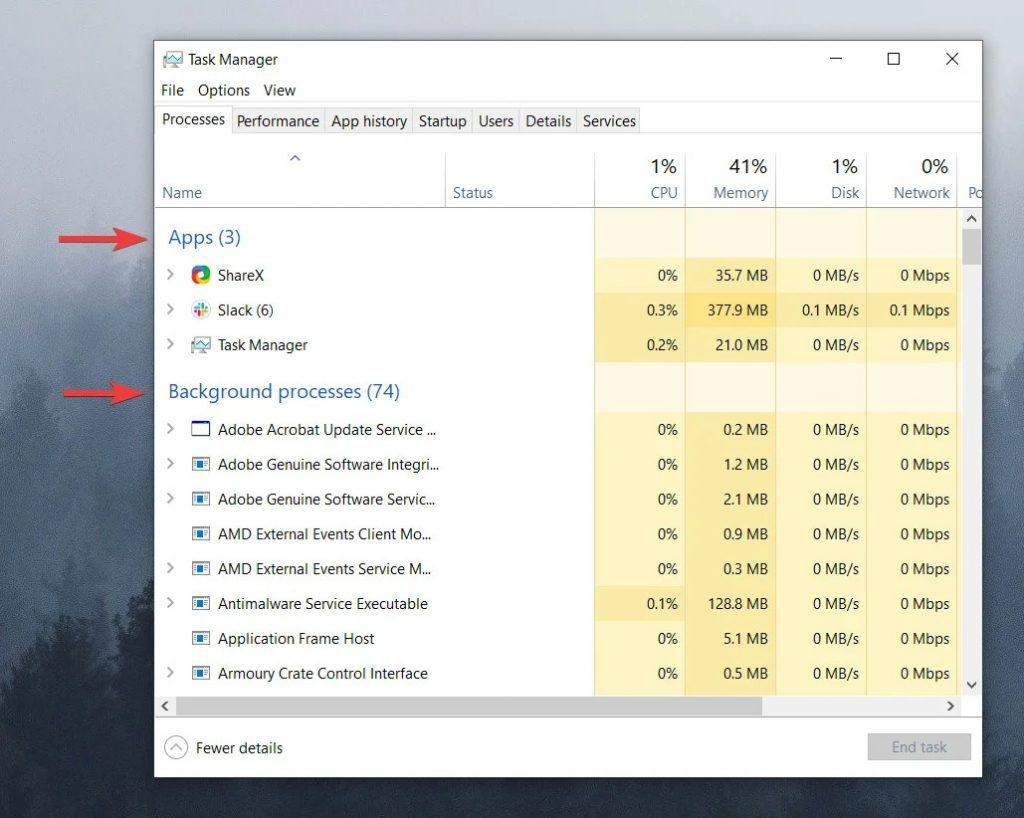
4. برای رفع کندی لپ تاپ: راه اندازی ویندوز را پاک کنید
برنامههای راهاندازی، اگرچه گاهی اوقات مفید هستند، اما تقریباً همیشه نیاز به منابع زیادی دارند. اگر میتوانید برخی از فرآیندهای راهاندازی را که غیرضروری میدانید شناسایی کنید، به شما توصیه میکنیم چنین کارهایی را متوقف کنید، زیرا به شما کمک میکند مشکل کند لپتاپ خود را برطرف کنید.
حتما بخوانید: علت زود خالی شدن باتری لپ تاپ و رفع آن
برای پاکسازی راه اندازی ویندوز، باید:
1. Task Manager را باز کنید.
2. تب Start-up را انتخاب کنید.
3. برنامه مورد نظر را انتخاب کرده و دکمه Disable را فشار دهید تا از منوی راه اندازی حذف شود.
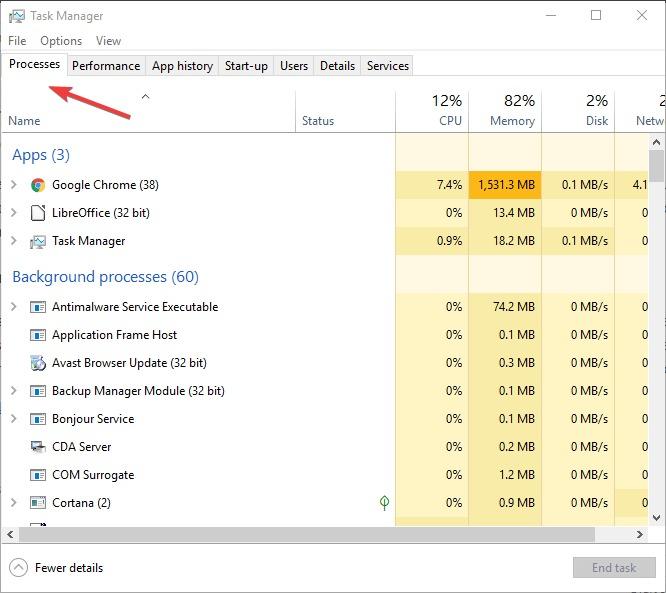
5. برای رفع کندی لپ تاپ: برای بدافزار و ویروس اسکن کنید
لپتاپها مستعد دریافت بدافزارها و ویروسها هستند که بر عملکرد آنها تأثیر منفی میگذارد. اگر لپ تاپ شما توسط یک ویروس یا بدافزار مورد حمله قرار گرفته باشد، احتمالاً شروع به کند شدن می کند. مطمئن شوید که برنامه آنتی ویروس شما فعال و به روز است. اگر لپ تاپ کندی دارید، اسکن آنتی ویروس را اجرا کنید و ببینید آیا مشکل برطرف می شود یا خیر.
علاوه بر این، در کمال تعجب این احتمال وجود دارد که آنتی ویروس شما باعث کندی لپ تاپ شود، مانند نصب معیوب آنتی ویروس، نصب بیش از یک نرم افزار آنتی ویروس، مشکلات ناسازگاری، و موارد دیگر از این قبیل ممکن است باعث این مشکل شود. بنابراین، اگر لپ تاپ شما کند کار می کند، آنتی ویروس خود را به روز کنید و اگر قصد دارید یک نصب جدید انجام دهید، مطمئن شوید که نصب آن بدون ویروس است.
6. برای رفع کندی لپ تاپ: نصب کردن دوباره مرورگر وب
آیا شما یکی از کسانی هستید که در درجه اول از لپ تاپ خود برای گشت و گذار در اینترنت استفاده می کنید یا به هر نحوی در استفاده از لپ تاپ بیشتر به مرورگر وب خود متکی هستید؟ اگر اینطور هستید، یک مرورگر وب کند میتواند به یک کابوس تبدیل شود، زیرا بر تجربه مشاهده، بهرهوری فرد تأثیر منفی میگذارد و زمان زیادی را مصرف میکند که میتوانست در جای دیگری از آن استفاده شود. مرورگرهای اینترنتی مانند گوگل کروم و موزیلا فایرفاکس شناخته شده اند که نسبتاً سریع کار می کنند و در نتیجه کند می شوند.
برای چنین کاربرانی، یک مرورگر وب کند می تواند به راحتی با یک لپ تاپ کند برابر شود. اگر مرورگر شما کند عمل می کند، می توانید مراحل زیر را انجام دهید تا مطمئن شوید که همه چیز به روال خود باز می گردد:
1. تاریخچه مرورگر و کش را پاک کنید.
2. مرورگر را دوباره نصب کنید.
3. مرورگر جایگزین را بررسی کنید.
شایان به ذکر است که اکثر مرورگرهای امروزی امکان همگام سازی تاریخچه، نشانک ها و موارد دیگر را در اختیار شما قرار می دهند، بنابراین می توانید به راحتی یک مرورگر را مجدداً نصب کنید و در کمترین زمان آن را راه اندازی و اجرا کنید، منهای افزونه ها و ناخواسته های اضافی که وجود دارد. در طول زمان انباشته شده بود. سعی کنید افزونه های مرورگری را که واقعاً به آنها نیاز ندارید شناسایی کنید، زیرا یکی از دلایل اصلی کندی مرورگر شما هستند.
7. برای رفع کندی لپ تاپ: از لپ تاپ در محیط خنک تر استفاده کنید
این دانش عمومی است که لپتاپها با گرم شدن بیش از حد شروع به کند شدن میکنند. برای این موضوع، این یک مورد معمولی درگیری حرارتی است و فقط به لپتاپها محدود نمیشود. اگر در مکانی زندگی میکنید که خیلی گرم است، سعی کنید از لپتاپ خود در محیطی با تهویه مطبوع استفاده کنید، یا حداقل سعی کنید به آن استراحت کافی بدهید تا بتواند خنک شود.
حتما بخوانید: جلوگیری از داغ شدن لپ تاپ با 10 روش
با این حال، اگر چنین عامل خارجی باعث گرم شدن/گسستگی بیش از حد نشود، این احتمال وجود دارد که دریچه های هوا، خنک کننده پردازنده و اجزای داخلی لپ تاپ گرد و غبار جمع شده باشند. برای رفع این مشکل، به سادگی پنل پشتی را بردارید و از یک برس برای پاک کردن گرد و غبار استفاده کنید. اگر نمی توانید که این کار را به تنهایی انجام دهید، باید به دنبال راهنمایی متخصص باشید .

8. برای رفع کندی لپ تاپ: رم بیشتر اضافه کنید.
برنامه های امروزی برای عملکرد صحیح نیاز به رم کافی دارند. اگر لپتاپ شما کند کار میکند، زیرا برنامههایی که برای اجرا به آن نیاز دارید به رم بیشتری نیاز دارند، هیچ کاری نمیتوانید انجام دهید جز افزایش رم لپتاپ. این هزینه اضافی برای شما در بر خواهد داشت، اما عملکرد لپ تاپ شما را به میزان قابل توجهی بهبود می بخشد، زیرا منابع کافی برای ارائه خروجی مورد نظر شما را خواهد داشت. ارتقاء رم لپ تاپ شما چندان دشوار نیست، زیرا خودتان نیز می توانید این کار را انجام دهید. همانطور که گفته شد، اگر احساس می کنید که برای انجام این کار مناسب نیستید، همیشه می توانید به دنبال کمک حرفه ای باشید.
9. برای رفع کندی لپ تاپ: هارد دیسک خود را ارتقا دهید
اگر رایانه شما هنگام بوت شدن کند کار می کند یا هنگام باز کردن یک فایل یا بارگذاری یک بازی علائم کندی را نشان می دهد، این احتمال وجود دارد که هارد دیسک لپ تاپ شما دلیل کندی آن باشد. برای رفع این مشکل می توانید هارد لپ تاپ خود را ارتقا دهید یا بهتر است هارد دیسک خود را با SSD جایگزین کنید. بر خلاف هارد دیسک های سنتی، SSD ها هیچ قطعه متحرکی ندارند و بسیار سریعتر هستند. SSD ها فوراً کار می کنند، داده ها را بسیار سریعتر می خوانند و می نویسند و سرعت لپ تاپ شما را به میزان قابل توجهی بهبود می بخشند. با این حال، انجام این کار فرآیند آسانی نیست، بنابراین ما به شما پیشنهاد می کنیم لپ تاپ خود را برای همین کار به یک مرکز تعمیر ببرید.

سخن آخر
با استفاده از یکی از این راه حل ها، احتمالاً می توانید مشکل کندی لپ تاپ خود را برطرف کنید. امیدواریم توانسته باشیم به شما کمک کرده باشیم.


دیدگاه ها